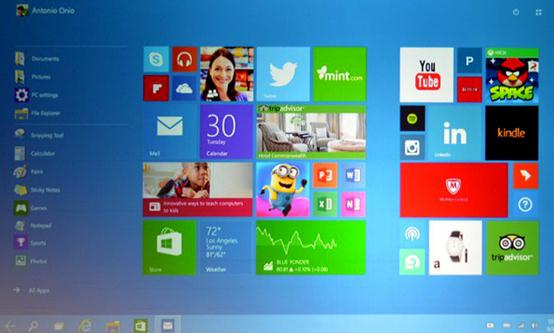Windows 媒体视频 (WMV) 由视频压缩文件格式组成。wmv 编解码器是一个程序, 使您可以压缩或解压的 wmv 媒体文件, 以顺利播放的视频。它可能包括两个主要组成部分: 编码器和解码器。wmv 编码器压缩视频文件和 wmv 解码器执行对 wmv 媒体文件的解码。最初, 编解码器是由 Microsoft 创建的, 但您也可以从 third-party 应用程序中找到多个编解码器。WMV 编解码器允许其用户压缩视频文件的方式, 使它占用很少的空间, 通过保持视频/音频的质量。
用于 Windows 10/8/7/XP/Vista 的最佳 WMV 编解码器
要在任何媒体播放器或设备上播放 WMV 文件, 您需要将其转换为其支持的文件格式。如果您正在寻找 wmv 编码器或 wmv 解码器, iSkysoft iMedia 转换器豪华必须是您最好的选择, 这提供了一个完整的功能包播放, 下载或修改任何文件格式。
最佳 Windows 视频编解码器-iSkysoft iMedia 转换器豪华
获取 Windows 的最佳 WMV 编解码器:
- 支持超过 150 + 输入/输出格式。
- 各种视频编辑工具, 包括修剪, 裁剪和旋转视频, 添加字幕/水印/特效视频, 等等。
- 苹果和 Android 设备的优化预设。
- 直接从任何视频中提取音频。
- 使用内置的媒体下载捕获任何在线视频。
- 使用 dvd 工具包将 WMV 文件刻录到 dvd。
如何使用最佳的 wmv 编解码窗口转换 wmv 文件
步骤1。导入 WMV 文件以压缩视频文件
首先安装 iMedia 转换器豪华并加载 WMV 文件。您可以将 WMV 文件直接拖放到主界面上。或者, 您可以转到主界面并选择 "添加文件" 选项来导入文件。您可以选择或拖放多个视频, 以便对 WMV 文件进行批处理。

步骤2。设置输出格式
iSkysoft 转换工具支持超过150输入和输出文件格式, 在任何其他程序中都无法找到。在程序的界面中, 进入窗口的底部, 选择 "视频" 类别选择任何输出格式。
随着在转换视频文件之前, 您可以使用它的各种编辑工具。你只需要选择输入和输出格式相应地, 压缩的 WMV 文件将在转换过程中自动进行。

步骤3。开始转换 WMV 文件
在最后一步中, 单击 "转换" 按钮, 将 WMV 文件的转换过程开始到其特定的输出格式。确保根据 Windows 媒体播放机支持的格式选择输出格式。转换完成后, 您将收到一条提示消息来播放转换后的文件。

如何为 Windows 媒体播放器安装 WMV 编解码器
大多数重要的编解码器在 Windows Vista 和其他操作系统中都得到支持。但是, 新的编解码器和常规更新也需要播放任何文件格式。wmv 编解码器对于 Windows 媒体播放器非常重要, 因为您可以使用更新的编解码器压缩或翻译任何 wmv 文件。这是没有必要的, Windows 媒体播放器具有正确的编解码器播放特定的 WMV 文件。为此, 您需要使用 third-party 软件来安装正确和更新的 WMV 编解码器, 以纠正播放问题。
Windows 精要编解码器包由多种工具组成, 它们使用户能够轻松地对任何 WMV 文件进行编码、解码或播放。使用此包, 您可以在计算机上播放任何 WMV 视频/音频文件。它提供最新的 WMV 编解码器, 也自动更新程序。通过安装这个包, 您可以解决 WMV 播放与 Windows 媒体播放器的问题。使用此工具, 您可以根据您的要求流并侦听任何 WMV 文件。
下载 Windows 要点包的步骤:
步骤 1:下载 Windows 要点包。转到下载 URL 链接, 然后单击 "下载" 按钮来安装包。
步骤 2:打开安装文件。转到下载历史记录。您可能会收到一个名为 "wlsetup-web .exe" 的文件。单击它, 最新的编解码器将直接安装。这将是更好的, 如果您使用任何下载管理器, 如快车, 免费下载管理器, 新鲜下载等。如果您正在下载大文件, 则此步骤是必要的, 因为旧的 internet 浏览器在下载任何重要文件时将不支持或给您提示。